笔记本连不上网?5招解决网络连接失败原因
用WiFi无线网络把笔记本电脑连起来,这是很常见的做法。不过呢,有些朋友碰到了一个麻烦事儿,就是周围明明有WiFi信号,可笔记本电脑怎么都连不上,这到底是为啥呀?接下来咱们就找找原因,再看看有啥解决的办法。

1. 硬件问题或基础设置错误
1、网卡开关或飞行模式未关闭
有些笔记本电脑装了物理无线网卡开关,像在侧面的拨动键这种,或者有快捷键,就像Fn+F2那样。另外,还要看看系统的“飞行模式”是不是开着的。
2、无线信号接收异常
笔记本里的无线网卡,要是硬件出现老化的情况,又或者是天线接触得不好,那信号接收就可能会不稳定。你可以试着去连接别的Wi - Fi,如果还是有同样的问题,这时候啊,网卡可能就得修一修或者直接换一个了。
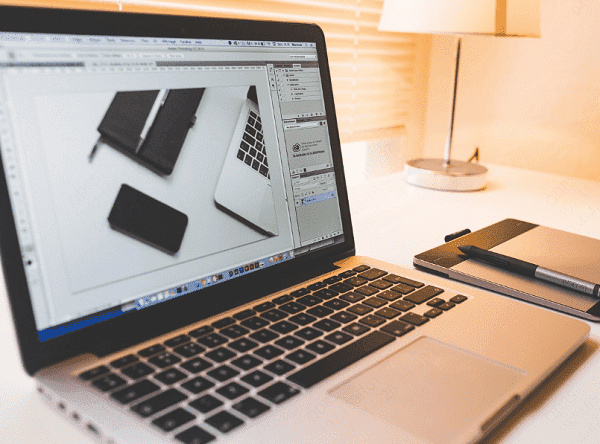
2. 路由器或网络环境问题
1、路由器过载或故障
路由器要是长时间运行的话,就有可能死机。这时候要是重启路由器,一般就能把临时性故障给解决了。怎么重启呢?就是拔掉电源,等个30秒再重新插电就行。
2、IP地址分配冲突
要是好几个设备都用同一个IP地址的话,就会产生冲突。那就在笔记本电脑上试试下面这些操作吧:
先按下Win键和R键这一组合键,接着在弹出的框里输入“cmd”,再按回车键,这样就能打开命令提示符了。之后,在命令提示符里输入“ipconfig /release”,敲下回车键。随后,再次输入“ipconfig /renew”,并回车确认。
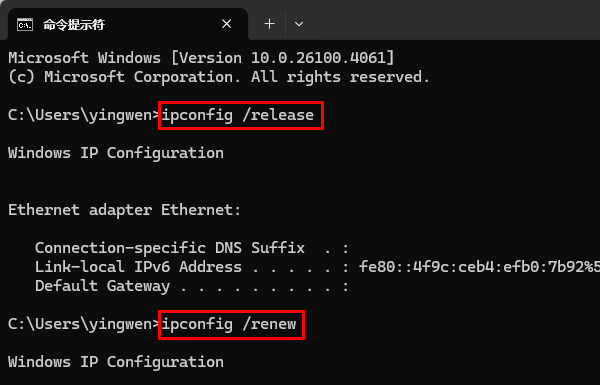
3. 驱动或系统配置异常
1、无线网卡驱动失效
你可以把“驱动人生”下载下来,它能够自动对电脑里无线网卡的故障状况加以识别,而且还会匹配出最适配的驱动程序呢。
打开软件后,点击“立即扫描”。
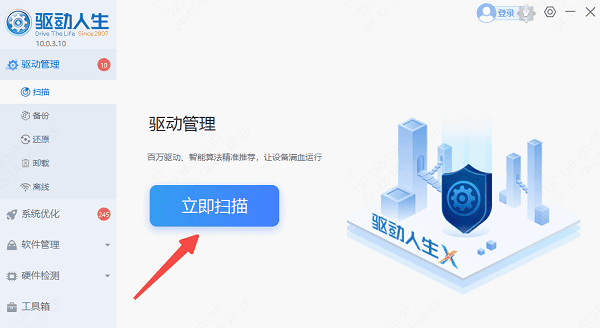
找到“无线网卡”,点击“升级驱动”。
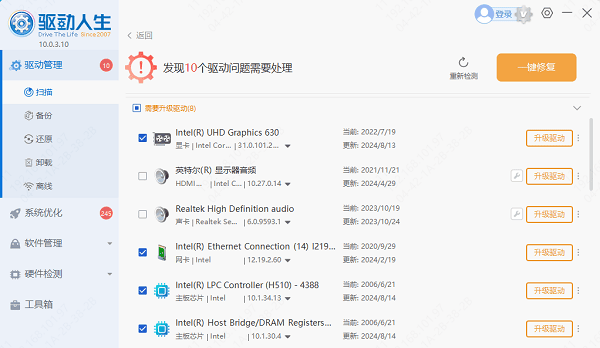
更新完成后重启电脑。
2、系统网络配置错误
Windows系统有个“网络重置”功能呢,这个功能在设置里能找到,具体是在网络和Internet中的高级网络设置里,然后就能看到网络重置啦。这个功能可厉害啦,只要按一下键,就能把网络组件恢复到默认状态哦。不过在进行这个操作之前,一定要把重要的数据保存好呀,不然数据丢了可就麻烦了。比如说,你要是正在做一个很重要的文档编辑工作,要是没保存就进行网络重置,那之前做的努力可能就白费了呢。
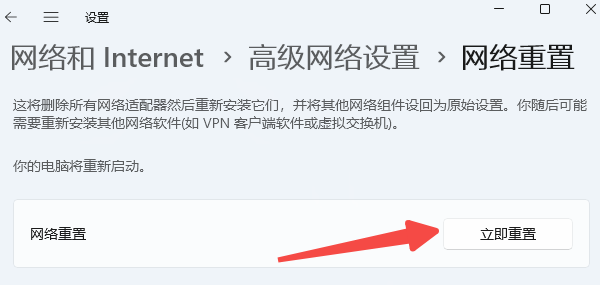
4. 安全软件或防火墙拦截
有些杀毒软件或者系统防火墙也许会把家庭网络错当成“公共网络”,从而限制连接。这时候,可以先把防火墙或者安全软件临时关掉,再试着重新连接网络。要是能连接成功的话,那就要在防火墙的设置里把现在用的这个网络添加为“专用网络”。那怎么关闭防火墙呢?
要开启或者关闭Windows Defender防火墙的话,那就得先打开“控制面板”,接着进入“系统和安全”,再找到“Windows Defender防火墙”,最后点击“启用或关闭Windows Defender防火墙”。
我们要选择“关闭Windows Defender防火墙(不推荐)”这个选项,同时,对于“私有网络”和“公共网络”这两项,也都要把它们设置为关闭状态。之后,点击“确定”来保存我们的设置。
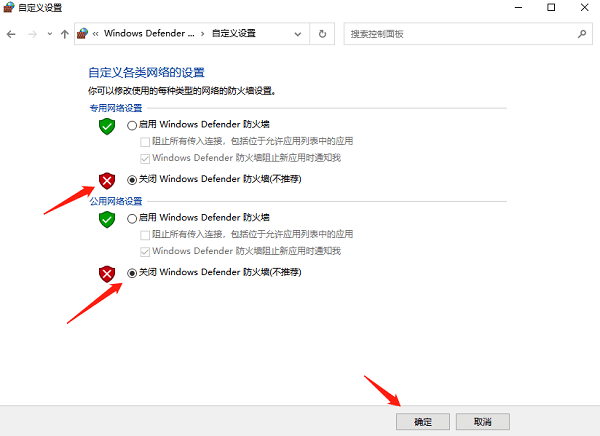
5.DHCP服务未启用
先按键盘上的Win键和R键,接着在弹出的运行窗口里输入services.msc,然后敲回车键。之后,在出现的界面中找到名为“DHCP Client”的服务,要保证这个服务的状态是“正在运行”的。要是它没有处于“正在运行”的状态,那就用鼠标右键点击这个服务,再选择“启动”这个选项。
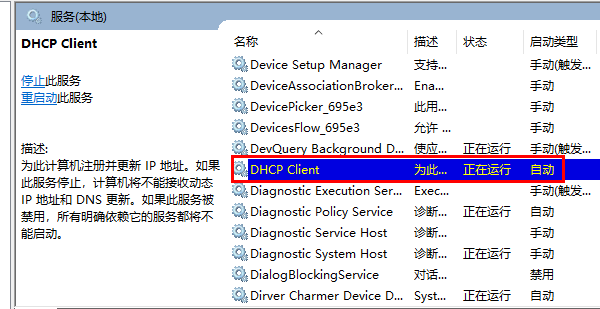
笔记本电脑连不上这个网络的时候该咋办呢?上面这些方法就能解决。大家要是碰到网卡、显卡、蓝牙、声卡之类的驱动有问题,都能去下个“驱动人生”来检测和修复。“驱动人生”这软件可厉害啦,它不光能检测修复这些驱动问题,像驱动下载、安装、备份这些事儿它也都能做,安装驱动的时候还特别灵活呢,希望这些能帮到大家。





